php小編蘋果為你帶來CorelDRAW利用色階和曲線工具調整色彩效果的使用方法教學。色階和曲線工具是CorelDRAW中強大的調色工具,可以幫助你精確地調整影像的色彩和對比度,讓影像更加生動鮮明。本教學將詳細介紹如何使用色階和曲線工具,包括調整亮度、對比、色調和飽和度等方面的操作步驟,讓你輕鬆掌握影像調色的技巧,提升設計作品的色彩效果。無論你是初學者還是有一定設計經驗的人,都能從本教程中受益,快來學習吧!
一、色階工具
1)開啟CorelDRAW軟體,繪製完圖形填滿色彩之後,依序點選上方選單列中的【效果】 、【調整】、【色階】,調出色階調整框
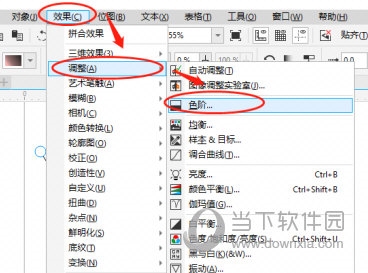
2)接下來拉動色階調整桿或輸入數值,即可調整圖形的顏色效果了
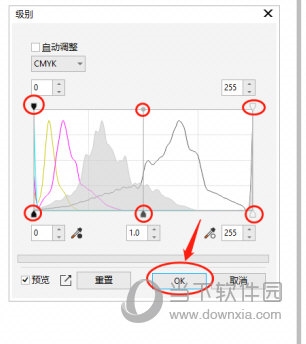
二、曲線工具
1)曲線工具還是依序點擊上方選單列中的【效果】、【調整】、【調合曲線】,調出曲線選項框。
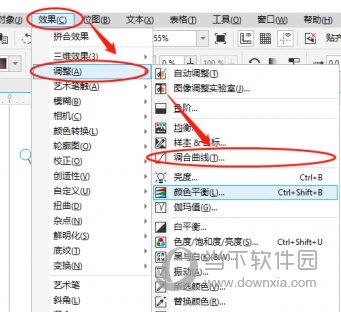
2)接下來在右邊的【頻道】中選擇要調整的色彩通道,再調整左側的曲線,最後點選下方的【OK】即可透過曲線功能調整圖形的色彩效果了
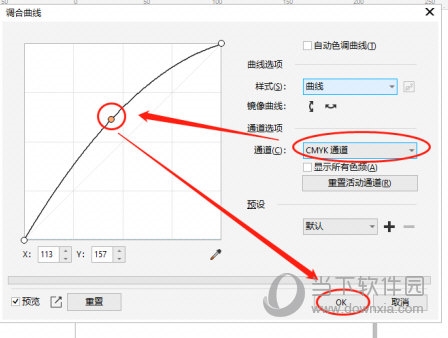
兩種方法「色階工具」和「曲線工具」都能讓圖畫的色彩更加好看,具體使用哪一種看用戶之間的喜好,以上就是小編帶來的CorelDRAW相關教程,希望能幫到大家。
以上是CorelDRAW怎麼利用色階和曲線工具調整色彩效果 使用方法教學的詳細內容。更多資訊請關注PHP中文網其他相關文章!




